Wix Studio: 정기 인보이스 생성 및 관리하기
3 분
페이지 메뉴
- 정기 인보이스 발행하기
- 정기 인보이스 관리하기
Wix Studio에서는 정기 인보이스를 설정해 고객의 결제 과정을 단순화하고 자동화할 수 있습니다. 주간,격주, 월간 또는 연간 결제를 선호하는지 여부에 관계없이 비즈니스 요구 사항에 가장 적합한 주기를 선택할 수 있습니다. 첫 번째 결제가 처리되면 선택한 주기에 따라 클라이언트에게 자동으로 요금이 청구되어 시간을 절약하고 수동 결제에 대한 노력을 줄일 수 있습니다.
Wix Studio를 사용하면 모든 인보이스를 한 곳에서 쉽게 관리할 수 있으며, 각 결제 상태를 추적하고 체계적으로 구성할 수 있습니다. 예정된 결제 내역에 대한 완전환 정보를 확인할 수 있으므로 필요한 경우 더 쉽게 후속 조치를 취하고 현금 흐름을 안정적으로 유지할 수 있습니다.
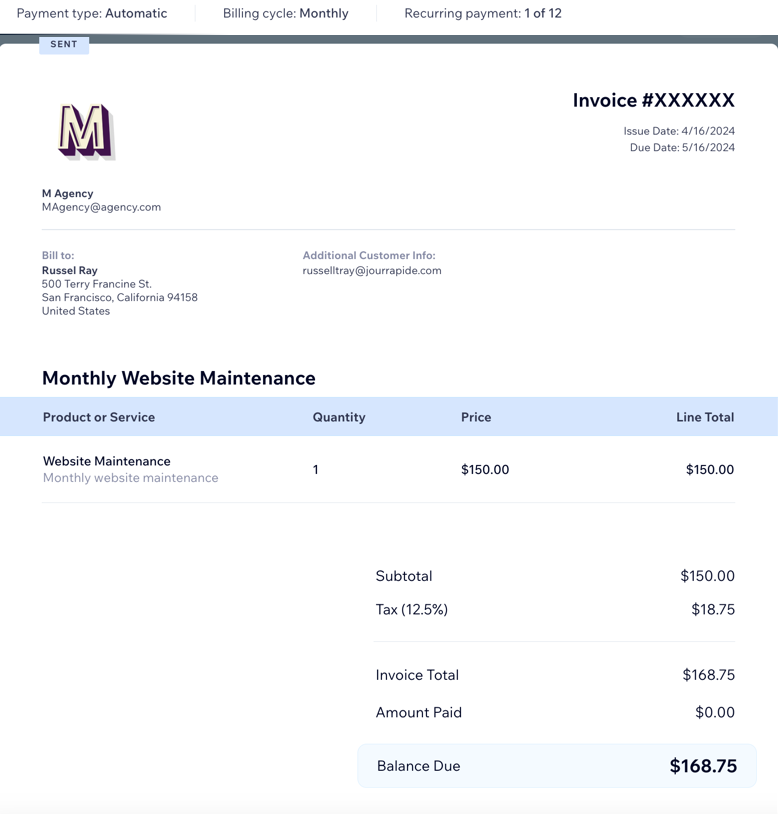
시작하기 전:
Wix Payments와 같이 정기 결제를 지원하는 결제 방법을 연결하세요.
인보이스 탭 오른쪽 상단에서 추가 작업을 클릭한 후 결제 방법을 선택합니다.
정기 인보이스 발행하기
정기 인보이스를 생성해 고객에게 서비스 요금을 정기적으로 자동으로 청구하세요. 매주, 격주, 매월, 또는 매년의 결제 주기를 선택할 수 있습니다. 고객이 첫 번째 결제를 하면 모든 결제 주기마다 동일한 금액이 자동으로 청구됩니다.
정기 인보이스를 생성하려면:
- Wix 대시보드의 CRM 및 클라이언트 결제로 이동합니다.
- 정기 인보이스 탭을 클릭합니다.
- (첫 발행인 경우) 시작하기를 클릭합니다.
- 오른쪽 상단에서 + 정기 인보이스 추가를 클릭합니다.
- 결제 조건을 설정합니다.
- 결제 주기: 고객에게 요금을 청구할 주기를 선택합니다(매주, 격주, 매월, 매년).
- 종료 시점: 인보이스를 중지할 시점을 택합니다( 3회, 6회, 12회, 무제한, 사용자 지정).
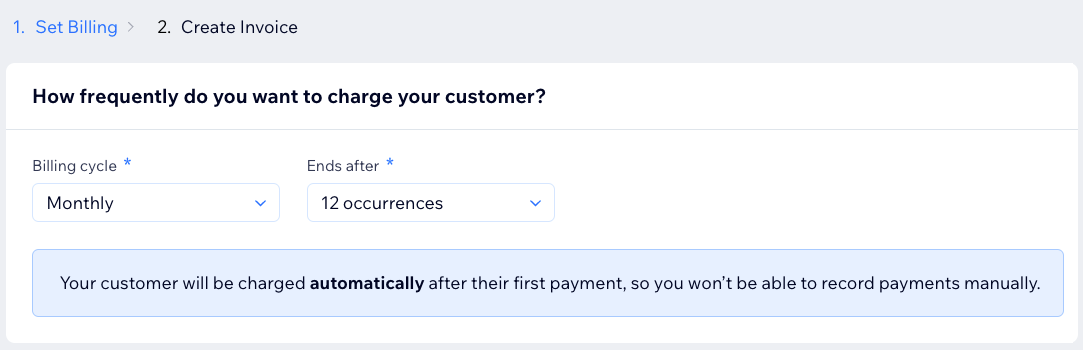
- 다음을 클릭합니다.
- 정기 인보이스에 대해 다음 세부 정보를 입력합니다.
- 만기일: 인보이스 만기일을 선택합니다.
- 고객: 해당 인보이스에 대한 클라이언트를 선택합니다.
- 인보이스 제목: 인보이스의 제목을 입력합니다.
- 정기 인보이스에 제품 또는 서비스를 추가합니다.
- 제품 또는 서비스: 인보이스에 추가할 제품 또는 서비스를 선택합니다.
+ 아이템 추가를 클릭해 새 아이템을 추가합니다. - 수량: 제품 또는 서비스의 수량을 입력합니다.
- 가격: 제품 또는 서비스의 가격을 입력합니다.
- (선택사항) + 세금 추가: 라인 아이템에 하나 또는 두 개의 세율을 추가합니다.
- (선택사항) + 라인 아이템 추가: 인보이스에 제품 또는 서비스를 추가합니다.
- (선택사항) + 할인 추가: 총 금액에 백분율 할인을 적용합니다.
- 제품 또는 서비스: 인보이스에 추가할 제품 또는 서비스를 선택합니다.
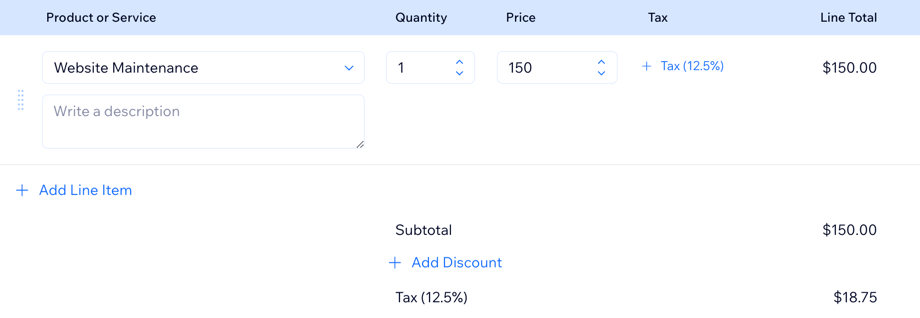
- 인보이스에 대한 추가 정보를 입력합니다.
- 메모: 클라이언트가 인지해야 하는 메모를 입력합니다.
- 이용약관: 해당 인보이스에 적용되는 이용약관을 입력합니다.
- 원하는 작업을 선택합니다.
- 미리보기: 클라이언트에게 표시되는 대로 인보이스를 확인합니다.
- 저장: 저장 및 닫기를 클릭해 인보이스를 저장하고 추후 발송합니다.
- 발송: 오른쪽 상단에서 인보이스 발행을 클릭해 인보이스와 함께 클라이언트가 수신할 이메일 콘텐츠를 검토 또는 편집합니다. 보내기를 클릭해 완료하고 발송합니다.
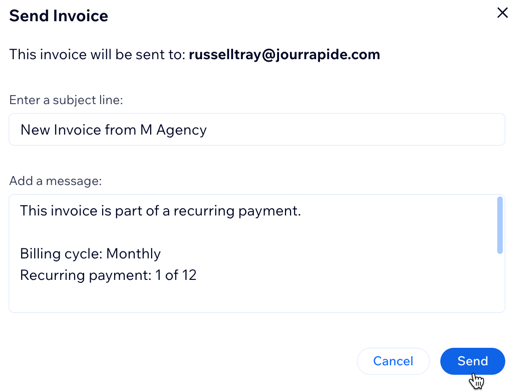
정기 인보이스 관리하기
정기 인보이스를 추적하고 결제 상태를 모니터링하세요. 정기 인보이스를 재발송, 편집 또는 취소할 수 있습니다.
정기 인보이스를 관리하려면:
- Wix 대시보드의 CRM 및 클라이언트 결제로 이동합니다.
- 정기 인보이스 탭을 클릭합니다.
- 인보이스 옆 추가 작업
 아이콘을 클릭합니다.
아이콘을 클릭합니다. - 이메일로 재발송, 인보이스 편집 또는 취소 중 작업을 선택합니다.
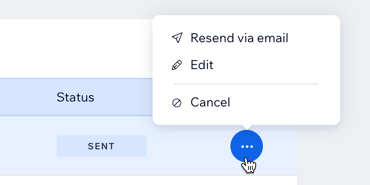
도움말:
정기 인보이스 시리즈의 일부로 생성된 개별 인보이스(예: 1월 인보이스, 2월 인보이스, 3월 인보이스)는 Wix Studio 워크스페이스의 인보이스 탭에서 액세스할 수 있습니다.
여기에서 인보이스 링크 공유, 결제 기록, 인보이스 복제 등과 같은 추가 작업을 수행할 수 있습니다.

